Очень давно я ждал возможности посмотреть вживую на эту панель. Из рекламных материалов и видео на сайте Fibaro непонятно даже, что это собственно такое. Сначала я думал, что сенсорный экран, потом, что это не экран, а просто сенсор нажатия. Вот что из такого рисунка можно понять?

На самом деле, никакого экрана у устройства нет. Сильно сбивает с толку то, что в устройство встроена фотография, обычная, бумажная. Её можно менять. Поэтому выглядит устройство на всех фото по-разному. И датчика касания в нём нет, только датчик движения руки перед «экраном». Принцип работы, видимо, микроволновый.
Распаковка Fibaro Swipe
Вот симпатичная коробка

В коробке находятся: сама рамка (даже не знаю, как ее называть), подставка, кабель питания USB-MicroUSB, инструкция

Вот рамка, установленная на подставку:

Стоит неплотно, просто под собственным весом. Если задеть рукой, конструкция упадет. Вот вид спереди. В рамку вставлена фотография.

Как разобрать устройство. Передняя часть, где рамка с фото просто снимается. Она магнитная. Под ней сам сенсор движения, который тоже снимается. В основной части рамки батарейки АА.

Вот вид сзади. Видно, что фото легко заменяется. А в основную часть устройства сзади вставляется кабель microUSB.

Пока что меня сильно огорчает то, что рамка предназначена скорее для настольной установки. Если махать перед ней рукой, то можно легко сшибить с подставки. На стену не представляю как её вешать, задняя часть у неё округлая.
Подключение и настройка Fibaro Swipe
По инструкции панель подключается так: вводим контроллер в режим программирования, далее подносим ладонь к рамке, ждём двойной сигнал зуммера и убираем руку, затем проводим рукой вверх. Пробуем.
Я убрал бумажку-прокладку под батарейкой, и рамка несколько раз пропищала. Затем ввёл панель в режим добавления устройства.
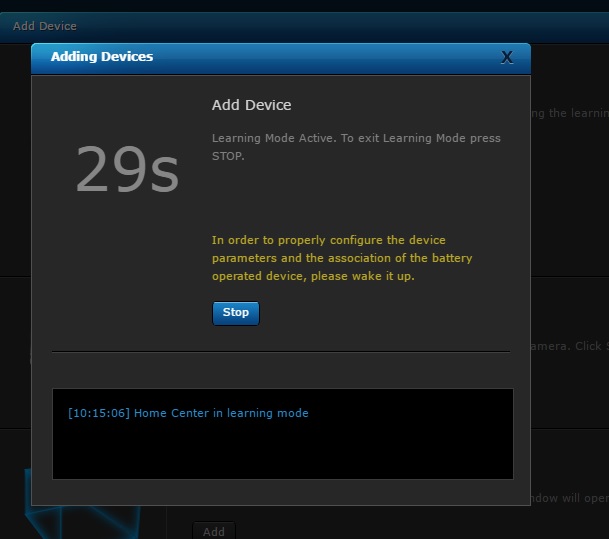
С третьей попытки удалось правильно выполнить последовательность действий, панель добавилась в список устройств.
Настройки выглядят так:
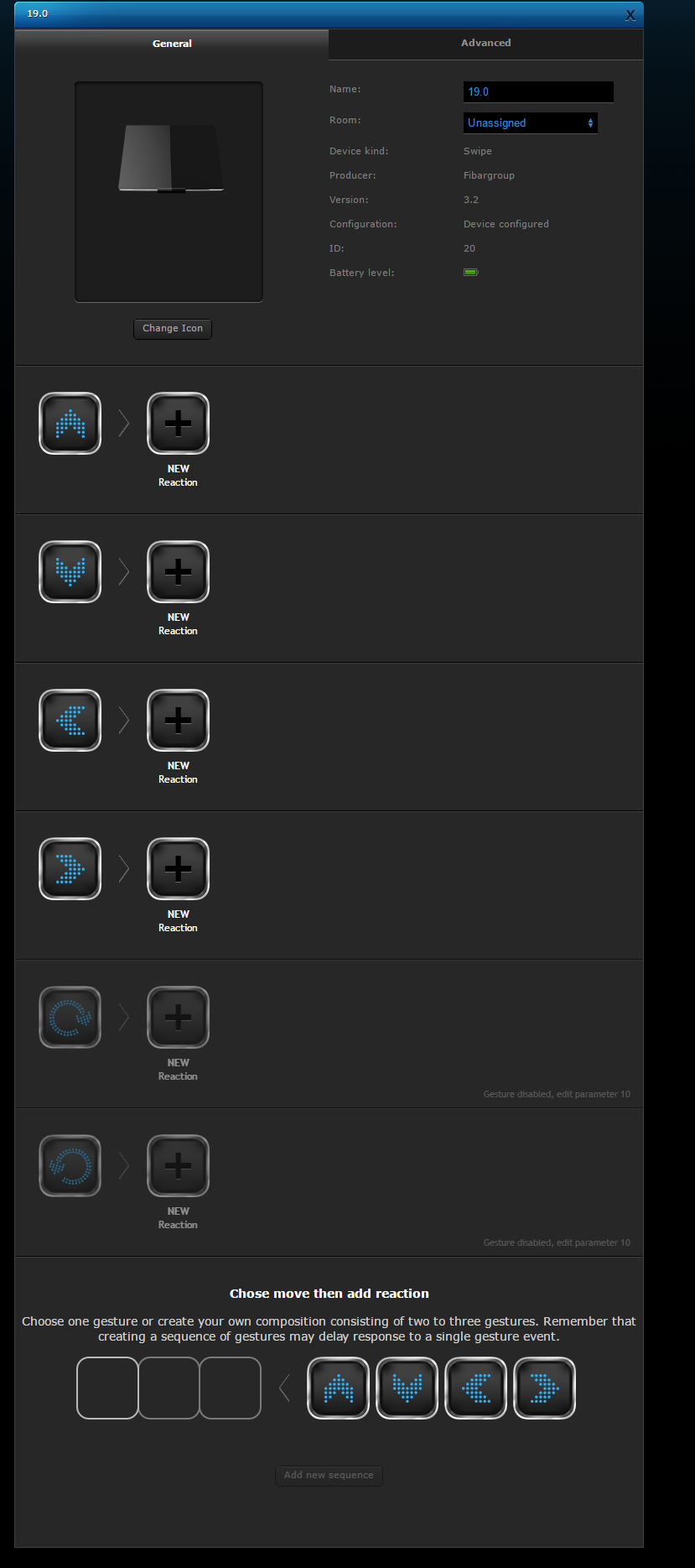
То есть, можно сделать действие или последовательность действий на любое махание рукой перед рамкой, а можно создать последовательность маханий.
Вот полный перечень параметров рамки:

Настраивается достаточно много всего. Доступна возможность обновления прошивки. Можно менять ориентацию рамки. Можно выбирать, информацию о каких жестах рамка посылает на контроллер (чтобы увеличить правильность распознавания). Можно отключать зуммер и светодиод. Можно менять режим энергопотребления.
Работа Fibaro Swipe
Поддерживаются следующие команды.

Я сделал сценарии изменения яркости света на разные направления ладони. Вверх 100%, вправо 30%, влево 10%, вниз 0. Срабатывало идеально всегда.
Далее я решил оправдать наличие сценариев LUA на дорогом Home Center 2 и сделать так, чтобы при проведении вправо свет диммировался на +0%, а влево на -10%.
Делаю сценарий увеличения яркости на 10% при проведении руки вправо (событие панели №4)
—[[
%% properties
%% weather
%% events
20 CentralSceneEvent 4
%% globals
—]]
local current_level; —текущий уровень яркости
current_level=fibaro:getValue(15, «value»); —записываем в память текущий уровень
current_level=current_level+10;
fibaro:call(15, «setValue», current_level);
Далее делаю сценарий уменьшения яркости на 10% при проведении руки влево (событие панель №3)
—[[
%% properties
%% weather
%% events
20 CentralSceneEvent 3
%% globals
—]]
local current_level; —текущий уровень
current_level=fibaro:getValue(15, «value»); —записываем в память текущий уровень
fibaro:call(15, «setValue», current_level-10);
Кстати, можно сделать код короче, без использования переменной. Можно написать всё одной строчкой:
fibaro:call(15, «setValue», fibaro:getValue(15, «value»)-10);
Теперь я могу проводить рукой вправо, влево, вверх и вниз. Вверх-вниз это включение и выключение, а вправо и влево — регулировка. Без LUA мы бы такое не смогли сделать.
Есть особенность, о которой надо помнить. Команда Turn On согласно настройками диммера по умолчанию включает его не на 100%, а на последний уровень яркости, в котором он был до выключения. То есть, если мы выключили диммер из яркости 50%, то по команде TURN ON он включится на 50%. Если хотим включить на 100%, то надо в сценарии задать яркость 100%.
![]()

Добрый день. видел что эту панель не ставят на подставку, а монтируют под стол и через столешницу он принимает сигналы.
Да, я тоже видел. Правда, можно случайно по столу рукой провести, а она сработает.
а как ее удалить из добавленных, что бы добавить к другому центру?
По инструкции